使用 KontrolPack 透過網路連接/控制計算機

使用 KontrolPack 輕鬆控製網路中的電腦。輕鬆連接和管理運行不同作業系統的電腦。
XeroLinux 是一個優雅的、基於 Arch 的 Linux 操作系統,使用 KDE Plasma 桌面。不幸的是,這是一個只有一名維護人員的小項目。不過,如果您喜歡 KDE 並想嘗試 Arch Linux,XeroLinux 是一個很好的選擇。以下是如何在您的 PC 上設置 XeroLinux。
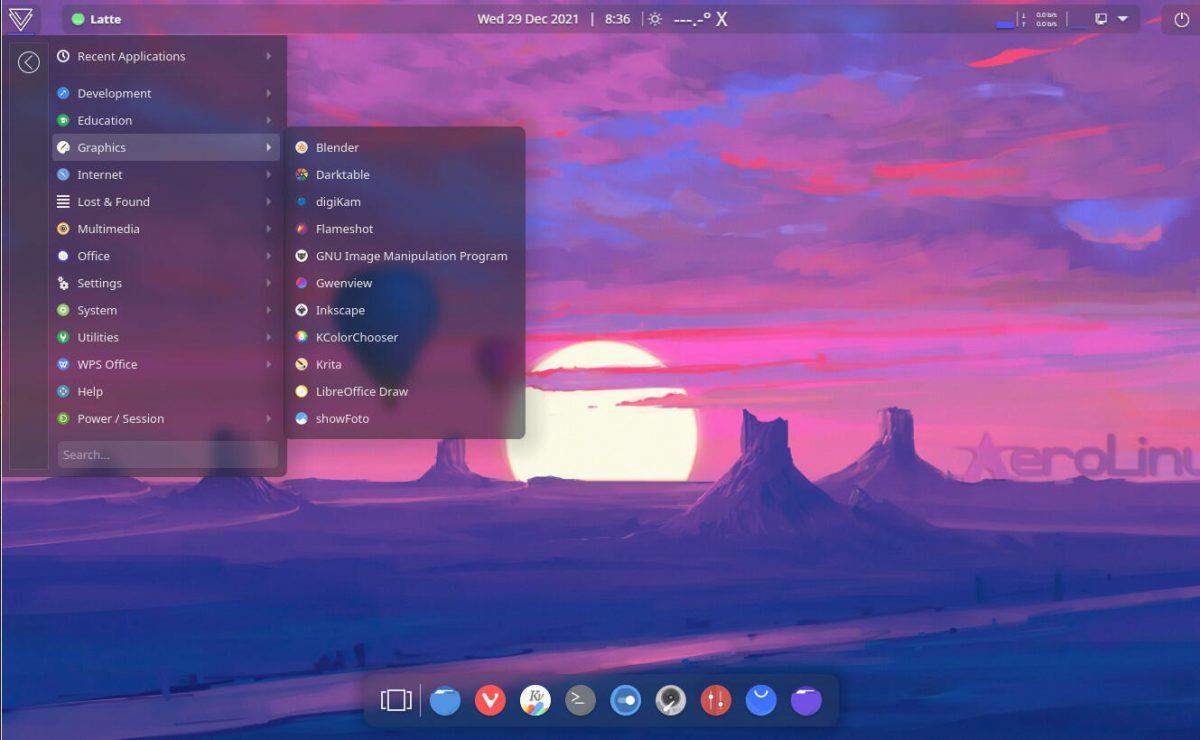
使用 GIMP 創建
下載 XeroLinux
要下載 XeroLinux,請訪問該項目的網站。進入網站後,向下滾動到頁面上的“立即下載”按鈕,然後用鼠標單擊它。
選擇“立即下載”按鈕後,XeroLinux SourceForge 頁面上將打開一個新選項卡。然後,它將下載最新的 XeroLinux ISO 文件。該文件大小為 2.8 GB,因此下載可能需要一些時間才能完成。
創建 XeroLinux USB 安裝程序
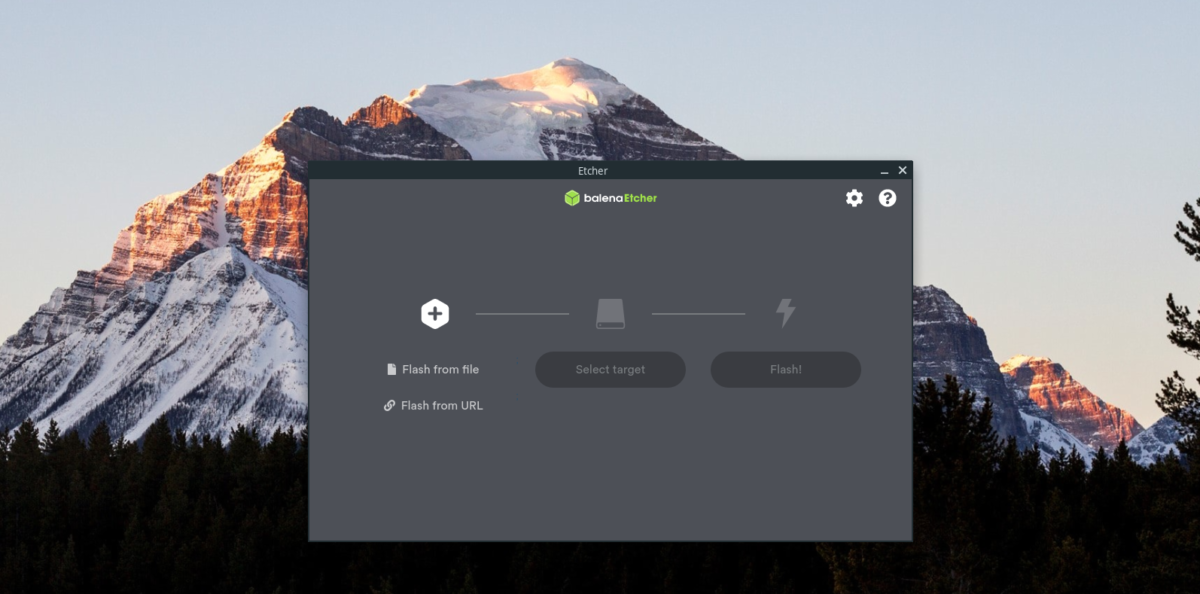
現在 XeroLinux ISO 文件已下載,是時候創建 USB 安裝程序了。為此,請前往Etcher.io下載 Etcher 工具。該程序與 Linux、Mac 和 Windows 系統兼容。
下載 Etcher 後,將其打開並按照下面的分步說明創建 USB 安裝程序。
第 1 步:在 Etcher 應用程序中找到“Flash from file”按鈕,然後用鼠標單擊它。然後,使用彈出窗口瀏覽 XeroLinux ISO 文件。
步驟 2:選擇 XeroLinux ISO 文件後,將 USB 閃存驅動器插入計算機的 USB 端口。然後,用鼠標單擊“選擇目標”按鈕。最後,在“選擇目標”菜單中單擊您的 USB 驅動器。
第三步:找到“Flash!” 按鈕並用鼠標單擊它即可開始閃爍過程。Etcher 刷新過程將需要一些時間,因為 XeroLinux 是一個相當大的 ISO。
刷新過程完成後,您將創建一個可引導的 XeroLinux USB 安裝程序。接下來,重新啟動計算機進入 BIOS,並將其配置為啟動 USB 以安裝 XeroLinux。
安裝XeroLinux
要安裝 XeroLinux,請在“XeroLinux 歡迎”頁面中查找“啟動 XeroLinux 安裝程序”按鈕。單擊它啟動安裝工具。然後,按照下面的分步說明進行操作。
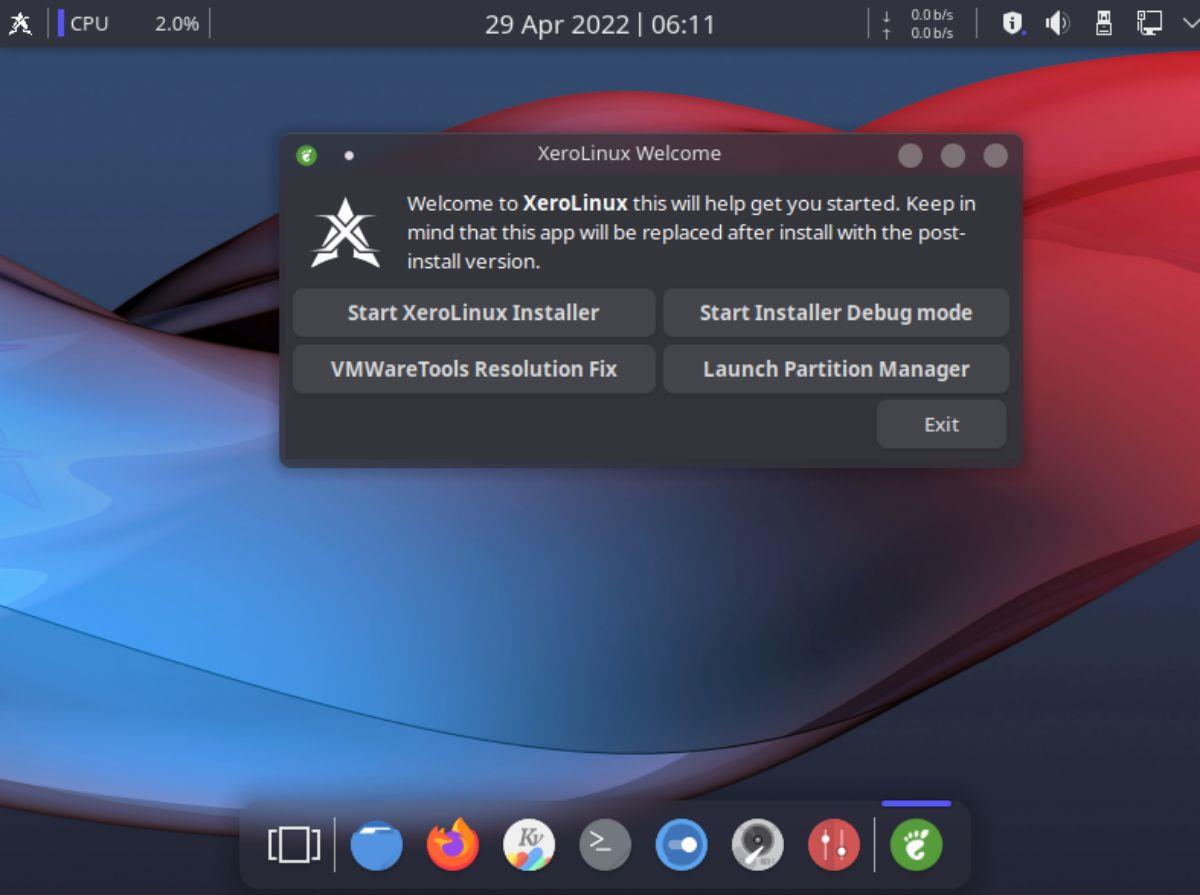
步驟1:選擇“啟動XeroLinux安裝程序”後,您看到的第一個頁面是歡迎頁面/語言選擇頁面。使用菜單選擇您的語言,然後單擊“下一步”繼續。
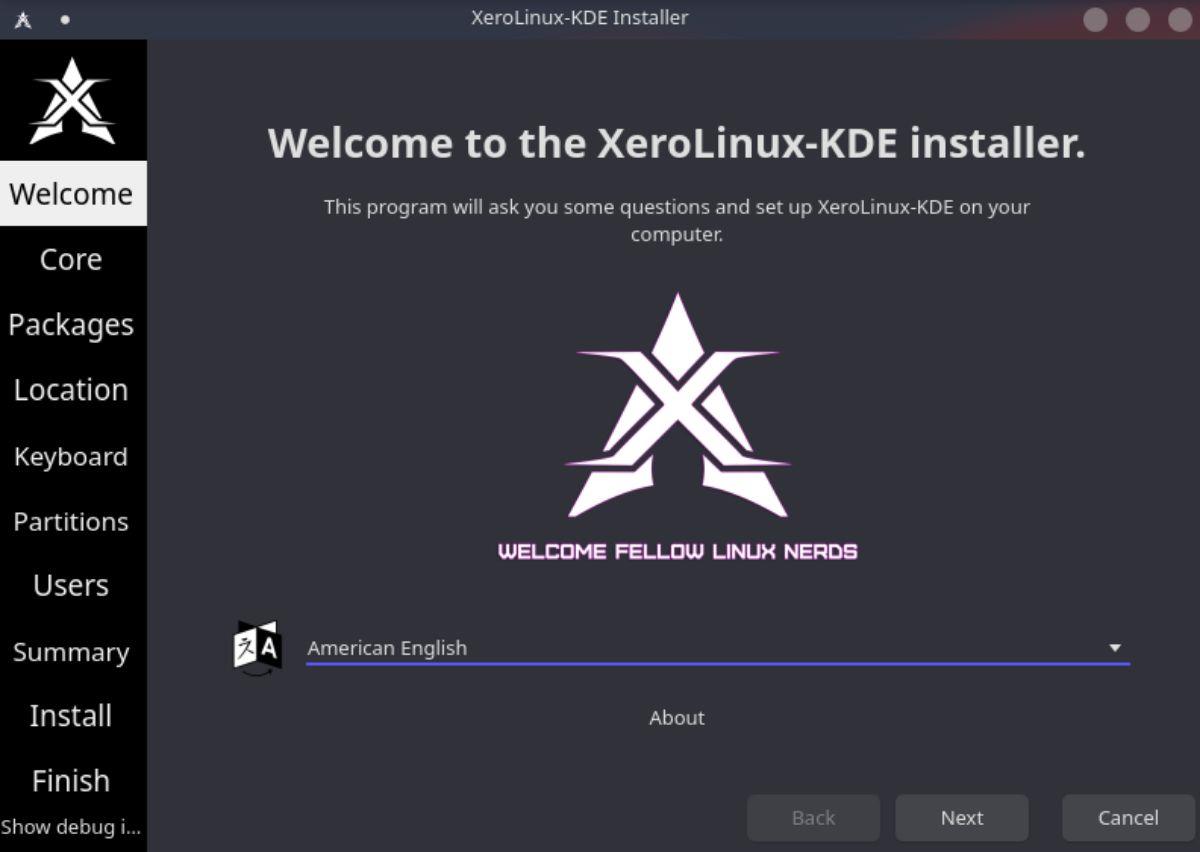
第 2 步:此時,安裝程序將要求您選擇核心軟件包。默認情況下,選擇“Stock Arch Kernel”。但是,請隨時檢查任何其他選項,例如視頻驅動程序、打印支持等。
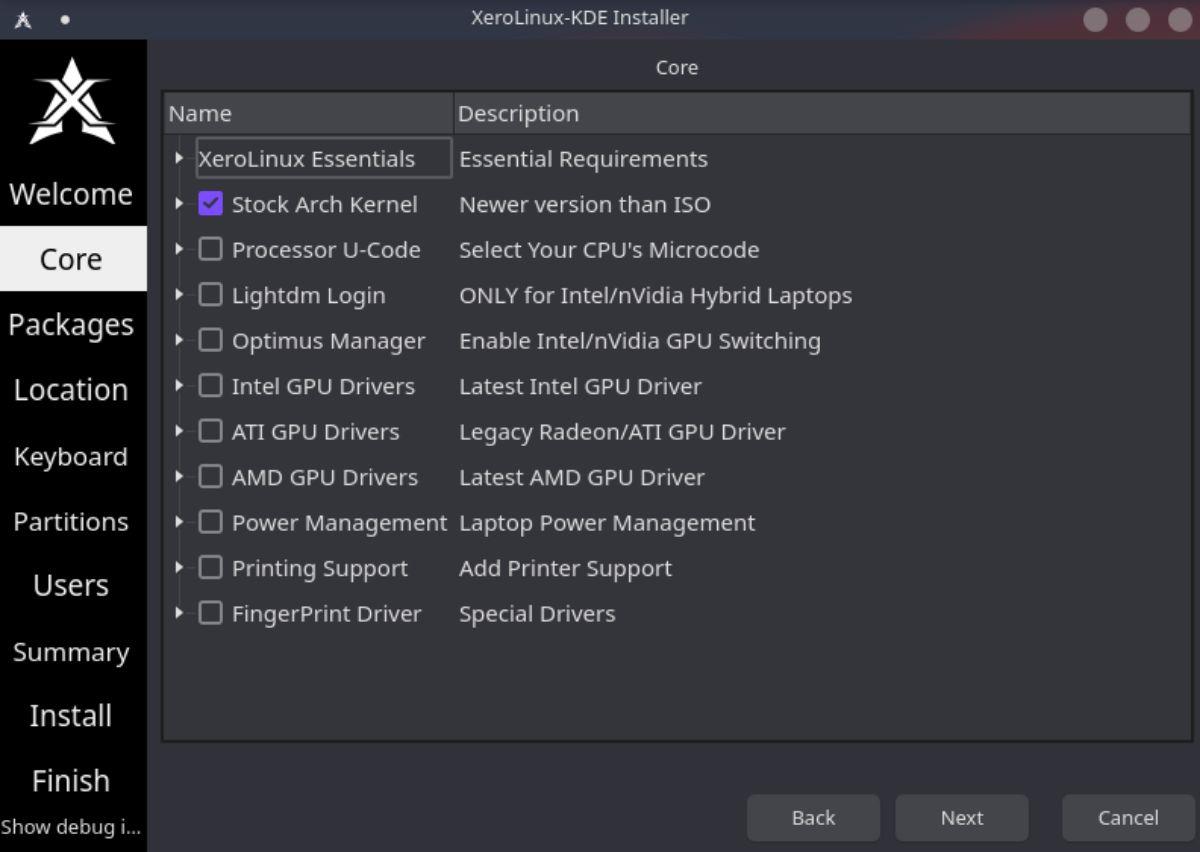
完成後,單擊“下一步”按鈕繼續。
第3步:選擇核心軟件包後,Xero會要求您選擇其他附加軟件包進行安裝。有很多選擇,包括 iOS/Android 支持、開發工具、圖形工具、互聯網工具、包管理器等。
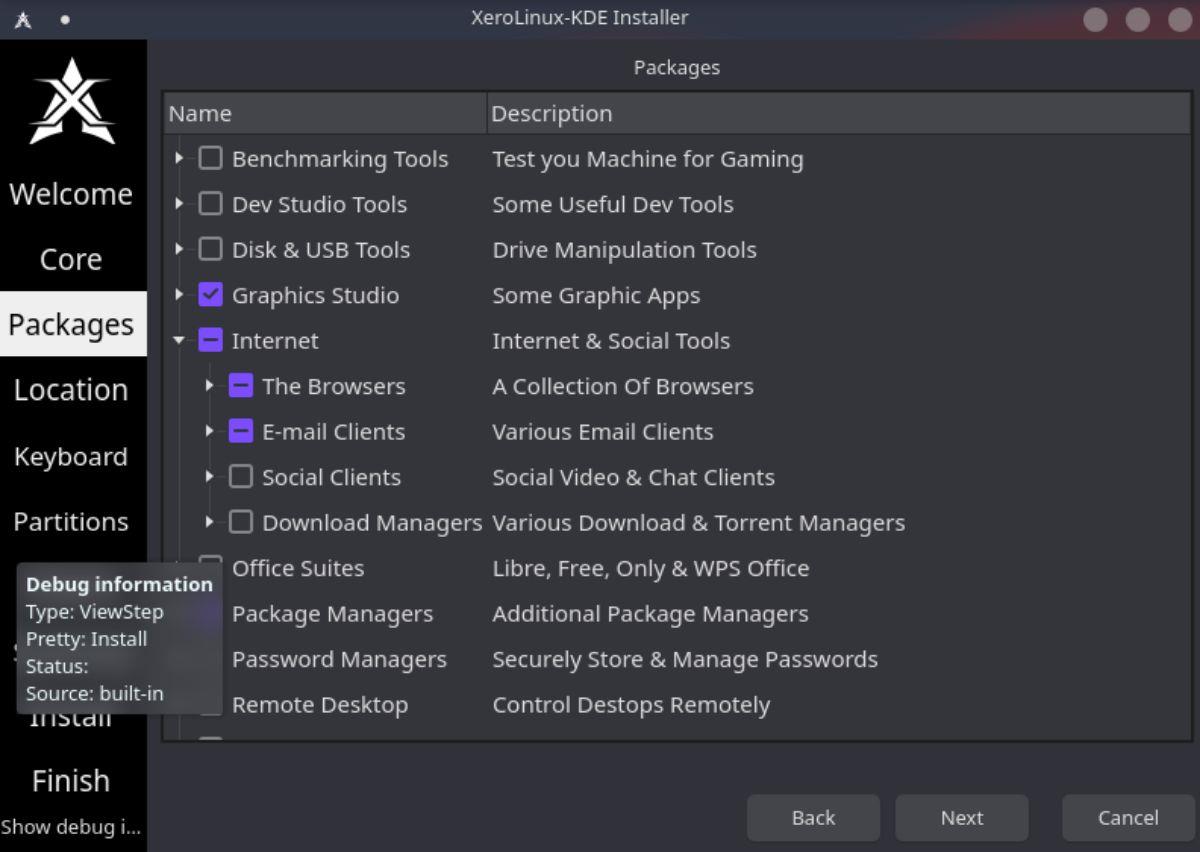
第 4 步:選擇軟件包後,就可以為 XeroLinux 選擇時區了。使用鼠標單擊您居住的全球地圖的位置。XeroLinux 安裝程序將在選擇您的位置時設置正確的時區。
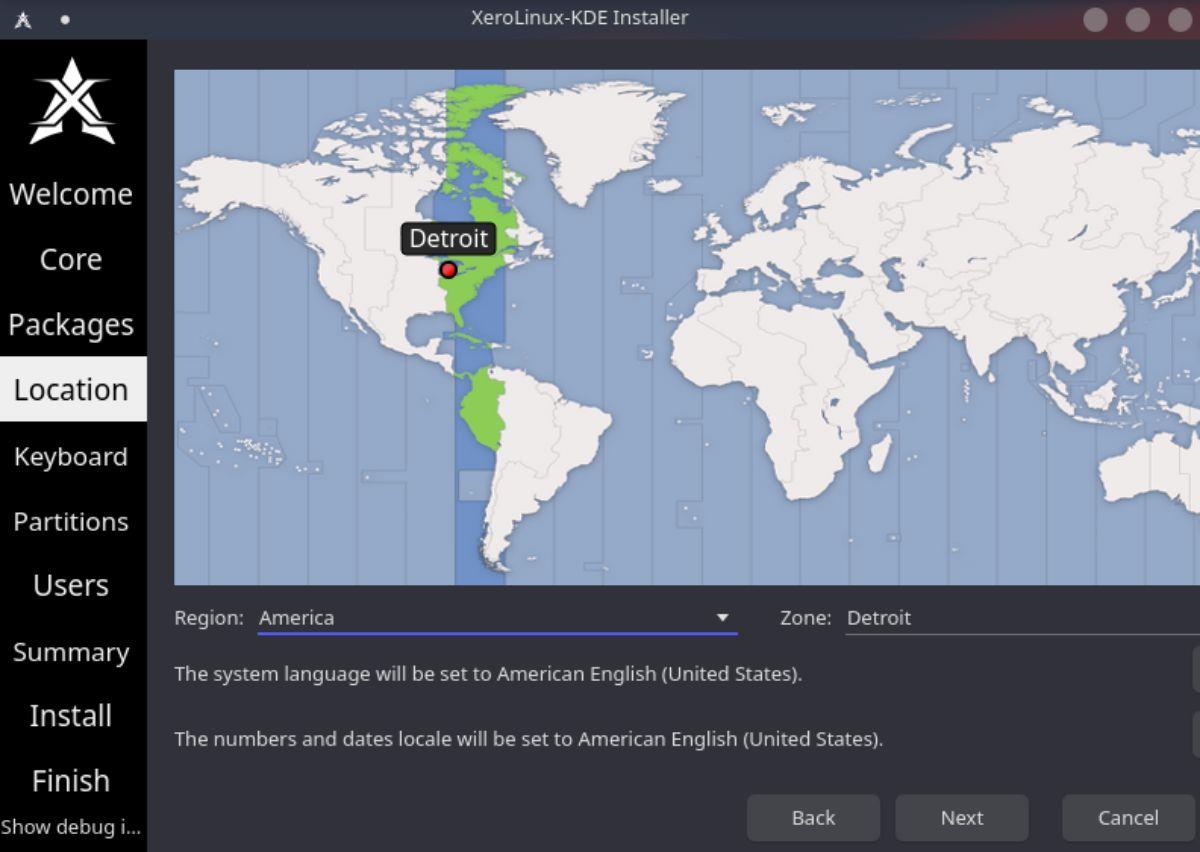
第5步:設置時區後,XeroLinux將要求您選擇鍵盤佈局。默認情況下,安裝工具將嘗試檢測您的鍵盤。但是,如果佈局不正確,請瀏覽列表以選擇正確的佈局。
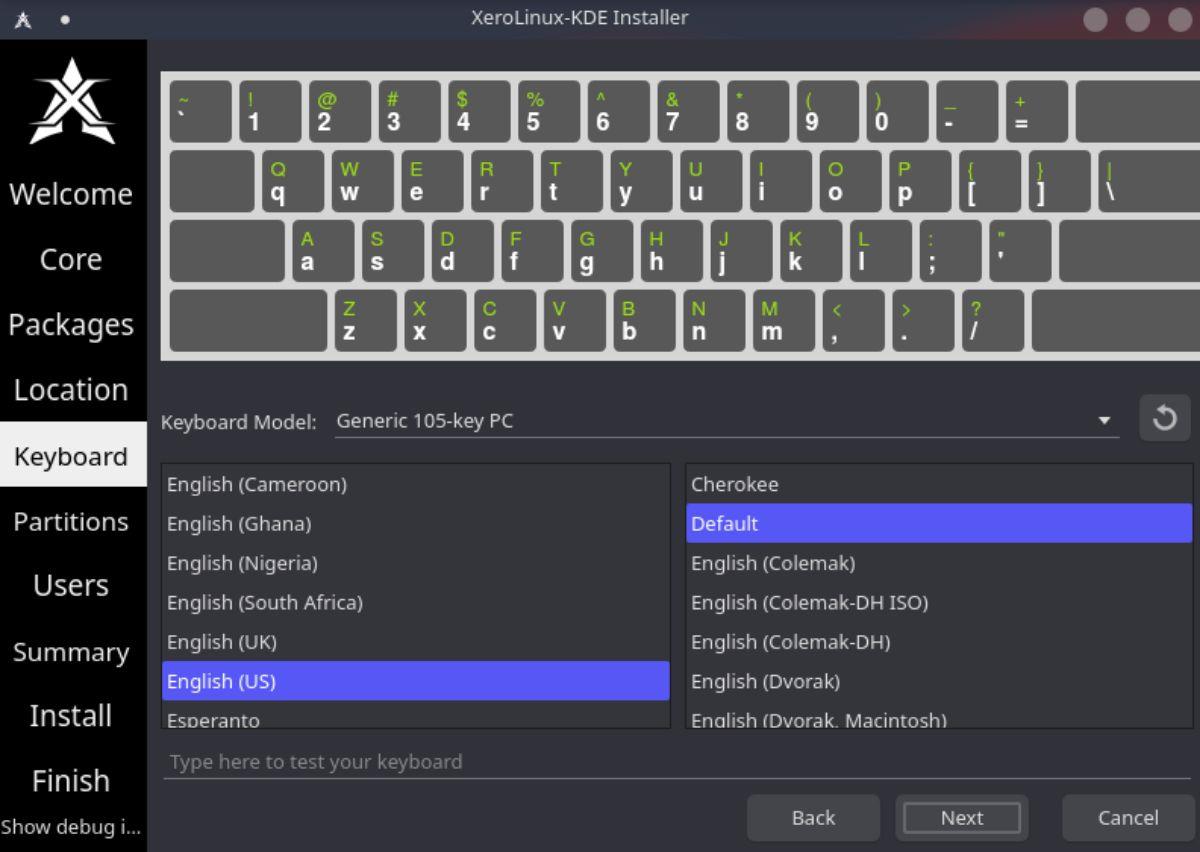
第 6 步:您現在必須選擇安裝類型。找到“選擇存儲設備”菜單,然後選擇要安裝 XeroLinux 的驅動器。然後,選擇“擦除磁盤”作為安裝類型。
不想使用“擦除磁盤?” 如果您是專家,請隨意選擇“手動”分區或 XeroLinux 安裝工具中的任何其他可用選項。
第7步:選擇安裝類型後,XeroLinux將要求您配置用戶帳戶、計算機名稱、密碼等。使用空白文本框填寫信息。
注意:如果您希望 XeroLinux 在登錄屏幕上無需輸入密碼即可登錄,請勾選“自動登錄而不詢問密碼”。
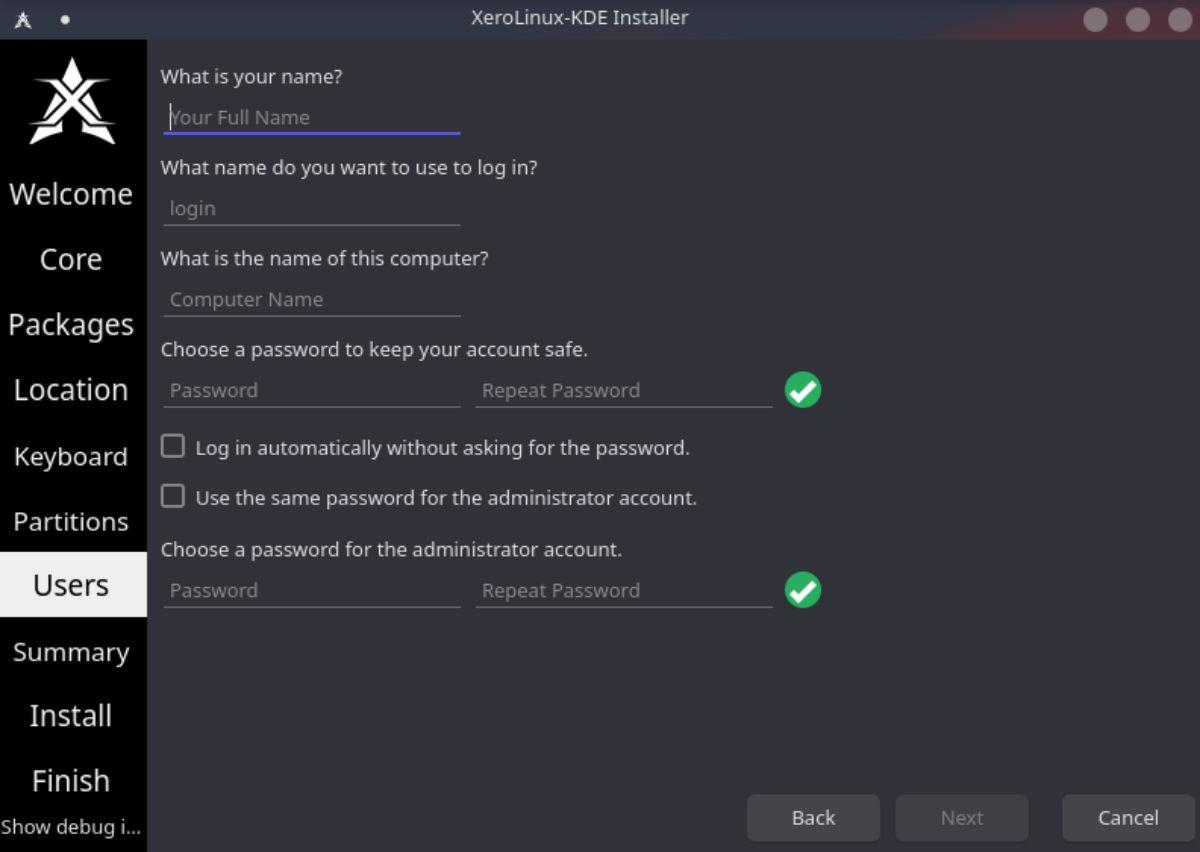
填寫完所有信息後,找到“下一步”按鈕。
第 8 步:在下一頁上,XeroLinux 將總結在安裝過程中它將對您的計算機執行的操作。看一下總結。閱讀摘要後,找到“安裝”按鈕並用鼠標單擊它開始安裝。
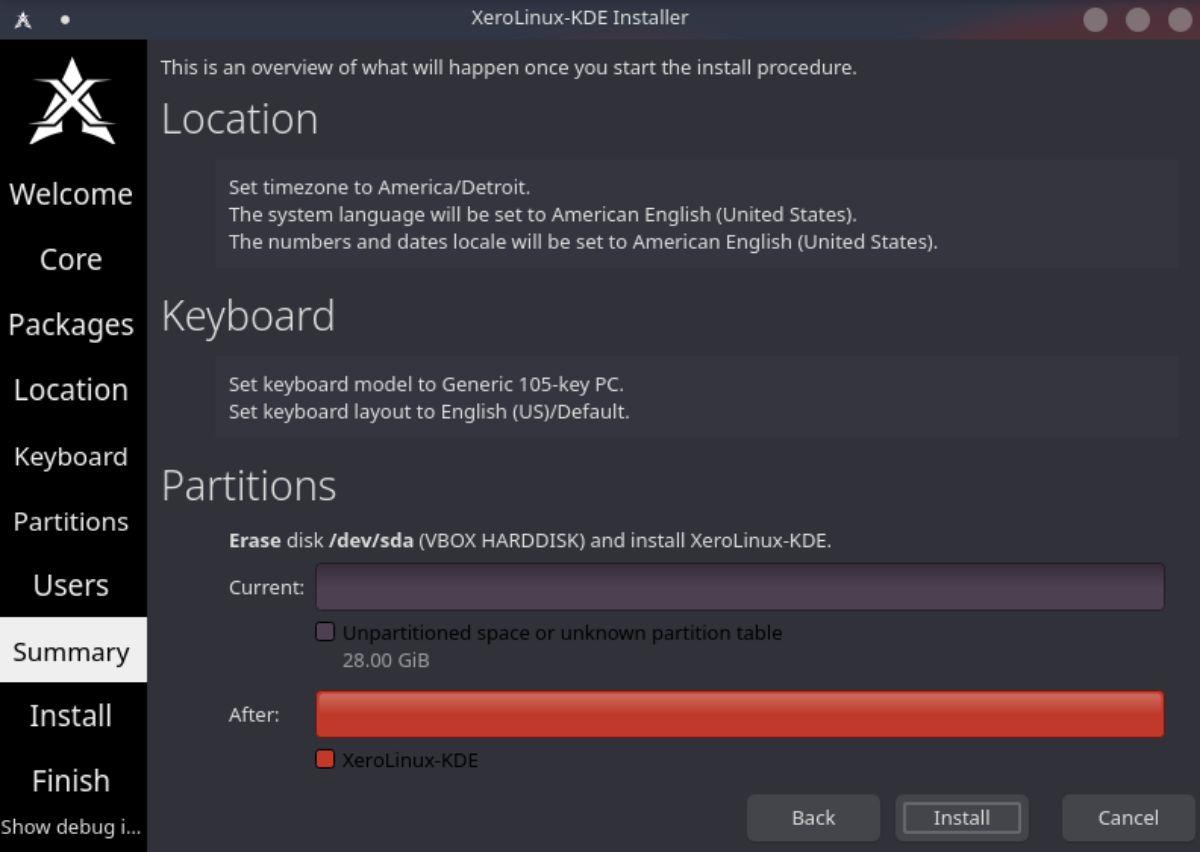
第9步:選擇“安裝”按鈕後,XeroLinux將開始在您的計算機上安裝。此過程需要一些時間才能完成,因為需要設置很多內容。安裝過程完成後,重新啟動計算機以使用新安裝的 XeroLinux。
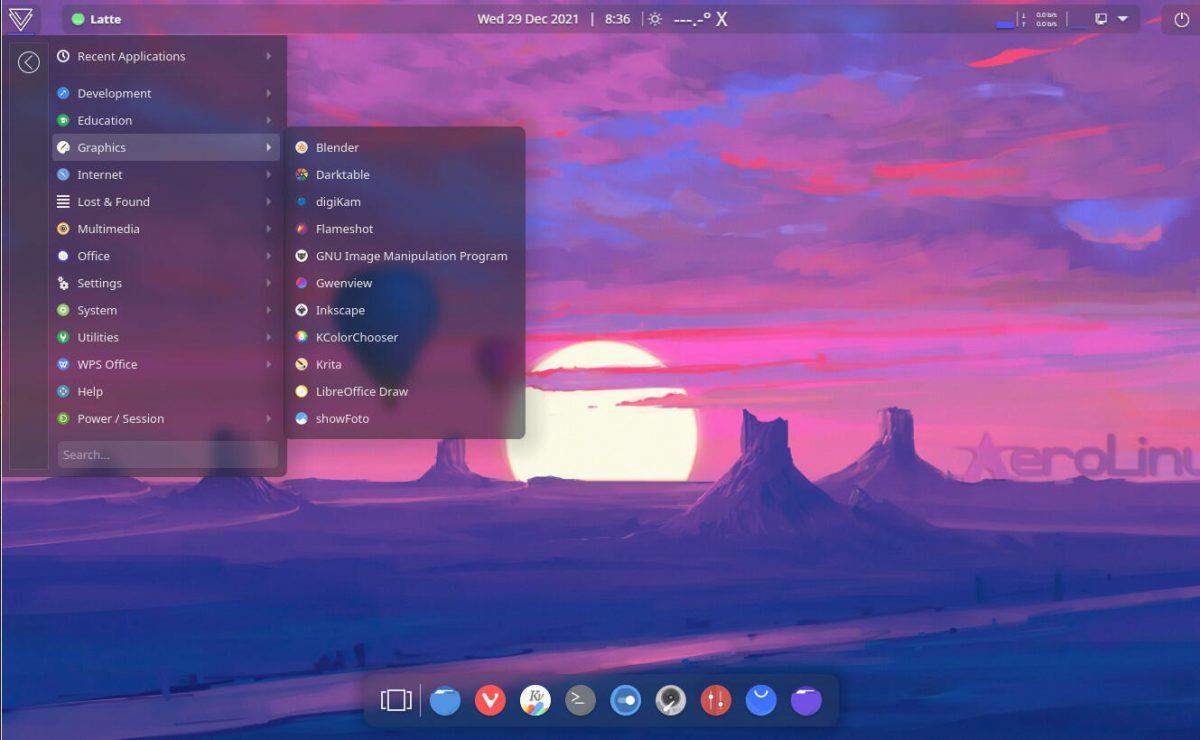
使用 GIMP 創建
使用 KontrolPack 輕鬆控製網路中的電腦。輕鬆連接和管理運行不同作業系統的電腦。
你想自動執行一些重複的任務嗎?與其手動點擊按鈕,不如用一個應用程式
iDownloade 是一款跨平台工具,可讓使用者從 BBC 的 iPlayer 服務下載無 DRM 保護的內容。它可以下載 .mov 格式的視頻
我們已經詳細介紹了 Outlook 2010 的功能,但由於它不會在 2010 年 6 月之前發布,所以現在是時候看看 Thunderbird 3 了。
每個人偶爾都需要休息一下,如果你想玩有趣的遊戲,不妨試試 Flight Gear。它是一款免費的多平台開源遊戲。
MP3 Diags 是修復音樂音訊收藏問題的終極工具。它可以正確標記您的 MP3 文件,添加缺少的專輯封面,修復 VBR
就像 Google Wave 一樣,Google Voice 也在全球引起了不小的轟動。谷歌的目標是改變我們的溝通方式,而且由於它正在成為
有許多工具可以讓 Flickr 用戶下載高品質的照片,但有沒有辦法下載 Flickr 收藏夾呢?最近我們
什麼是採樣?根據維基百科,「採樣是指從一段錄音中取出一部分或樣本,並將其重新用作樂器或
Google Sites 是 Google 提供的一項服務,可讓使用者在 Google 伺服器上託管網站。但有一個問題,它沒有內建備份選項



![免費下載 FlightGear 飛行模擬器 [玩得開心] 免費下載 FlightGear 飛行模擬器 [玩得開心]](https://tips.webtech360.com/resources8/r252/image-7634-0829093738400.jpg)




